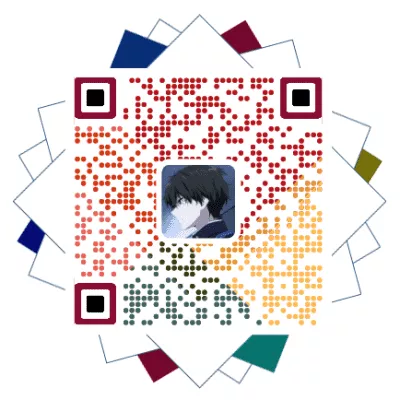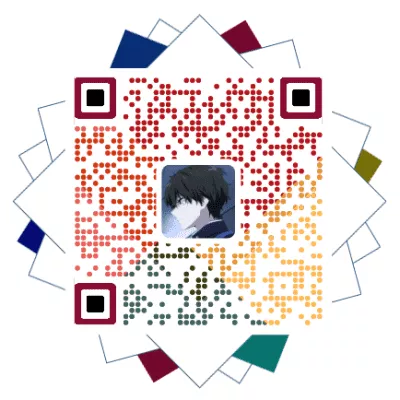这是我的学习过程,也是我学习的记录,你们如果感兴趣的可以看看,废话不多说,我们开始吧!!!
我们准备好Selenium相关工具
1 | 安装Selenium模块(指定安装) |
模块搜索官网:https://pypi.org
我们先不着急下载,先看好自己浏览器的版本再下载浏览器驱动!!!
Google chrome
Firfox 浏览器这里准备python下载地址:
驱动配置
这里我们介绍浏览器驱动配置方式(Google chrome和Firefox)
手动安装(推荐)
Google chrome 版本查询
- 在浏览器的地址栏键入
Chrome://version,就可以查看浏览器的版本号

当然你也可以点击右上角Chrome菜单 帮助→关于Google Chrome,查看浏览器版本号(这里就不截图了,一个就够了)
- 可以看到我的版本是
107.0.5304.122版本,下面我们这里下载它对应的版本。
这里不需要绝对定位,你只需要看107.0.5304.xxx就可以了,如我的是107.0.5304.122版本,我下载的驱动是107.0.5304.62版本,当然,能对上是最好的。

下载对应的版本,windows下载chromedriver_win32.zip压缩包即可。

Firefox浏览器版本查询
打开Firefox浏览器,点击右上角菜单栏,点击帮助,就可以看到关于Firefox(A)这个选项

可以看到你的版本号(基本上都是最新版,感觉看都没必要,除非你的没更新)

这里我的是最新版,直接下载最新版的就行了。

和chromedriver一样,Windows只有32位,下载就行了。
下面的不适合新手或者还没有配置环境的
自动安装(需要配好环境)
自动安装我们需要用到第三方库webdriver_manager,我们需要安装整个库,然后调用相应的的方法。
1 | from selenium import webdriver |
ChromeDriverManager().install()就是安装驱动的操作,它会自动获取你的版本号,然后下载当前浏览器所需要的版本到本地(不适合新手)。


测试
下面我们来测试是否安装成功
用python运行此代码
1 | from selenium import webdriver |
Firefox显示成这样就代表成功了

Google chrome显示成功界面

评论
匿名评论隐私政策
✅ 你无需删除空行,直接评论以获取最佳展示效果